목록애드센스 (26)
위드파트너
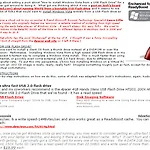 애드센스 광고가 어떻게 삽입되었는지 참고하세요.
애드센스 광고가 어떻게 삽입되었는지 참고하세요.
http://www.otgnet.com/Content/Default.aspx?Cat=all,Title=3764 윈도비스타를 USB에 넣어서 설치할 수 있을까하는.... 그런 내용의 포스팅인듯 합니다. 내용을 언급하려는것은 아니고, 애드센스가 본문에 어떻게 배치되어 있는가를 보세요. 사이트의 전체적인 느낌, 색상, 배치 속에 애드센스가 스며들어가 있습니다. 내용의 텍스트를 어떻게 선택하느냐에 따라서 관련있는 광고가 노출되고, 내용과 관련있는 광고가 노출되면서 본문에 자연스레 삽입되어 있으니 클릭율이 올라가겠죠. 좋은 참고자료가 될듯하여 소개합니다.
 애드센스 수익을 트레이아이콘으로 보기 - SysSense
애드센스 수익을 트레이아이콘으로 보기 - SysSense
영화 식스센스를 연상케 하는 애드센스 도우미 프로그램 시스센스(SysSense) 시스센스는 구글 애드센스 수익을 보기위해 매번 로그인하는 번거로움을 줄여주며, 트레이 아이콘에 마우스를 올려보는 것만으로 수익을 확인할 수 있는 편리함을 줍니다. 수익을 자주 확인하시는 분들에겐 유용한 프로그램이죠. 먼저 아래 프로그램을 다운로드 받으세요 [SS130SETUP.EXE] 설치하신후에 설정하실 것은 몇개 안됩니다.^^; Account Name : 자신의 사이트 혹은 블로그 이름을 적어주세요. E-mail address : 애드센스 로그인 메일 Password: 애드센스 로그인 패스워드 그 외에 설정하실 부분은 세부 설정이라서 필요한 부분들을 체크하는걸로 끝납니다. 다른 부분들 건드리지 않아도 이용에 크게 지장은 ..
 애드센스 차단된 URL 설명
애드센스 차단된 URL 설명
애드센스 사이트 진단탭을 보면 간혹 차단된 URL이라고 나옵니다. 첨 접하시는 분들은 간이 콩알만해지면서 깜짝 놀라는데요...(저도 첨에 놀랐습니다) 근데 이건 애드센스 광고 자체가 차단되거나 한것과는 전~혀 무관한 것입니다. 이와 관련한 애드센스 관리팀의 이메일 답변을 올립니다. 먼저 용어의 혼동이 있었던 것 같습니다. 차단된 URL이라고 하는 것은 저희 Google의 크롤러가 접근이 차단되었다는 뜻이지 광고가 차단되었다는 의미는 아닙니다. 그리고 귀하의 URL이 사이트 진단 도구에서 차단된 것으로 나타나는 데에는 여러 가지 이유가 있을 수 있습니다. 이유와 해결책에 대해서는 아래 내용을 참조하십시오. 문제 해결을 위한 관련 지침을 수행한 후에도 크롤링 리포트에 즉시 변경사항이 반영되지는 않습니다. 크..
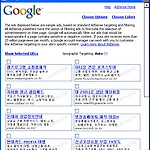 구글 애드센스 광고 미리보기 도구
구글 애드센스 광고 미리보기 도구
애드센스 광고는 부정클릭에 매우 민감한 광고입니다. 따라서 자신의 광고를 클릭하는 실수도 해서는 안됩니다. 저는 아예 제 아이피에서 광고가 안보이게 해놓고 사용합니다만, 가입형 블로그(티스토리)에서는 애드로거와 같은 프로그램을 적용할 수 없으니까 난감하네요. 자신의 사이트에 진행되는 광고를 보고 싶을때 사용하는 구글 애드센스 미리보기 도구입니다 먼저 아래 파일을 다운로드 받으세요. preview.reg 파일을 더블클릭하여 실행하면, 레지스트리에 추가가 됩니다. 만일 삭제하고 싶을때에는 remove.reg 파일을 실행하면 됩니다. 설치가 되면 자신의 애드센스 광고 진행 페이지에서 마우스 우측버튼을 눌러보세요. 팝업 메뉴에서 Google AdSense Preview Tool 을 클릭해서 확인하실 수 있습니다..
 애드센스 가입은 했는데 그 다음엔 뭘하나?
애드센스 가입은 했는데 그 다음엔 뭘하나?
일단 가입을 완료하셨으면 아래 이미지를 보시고 몇가지 설정을 해주세요. 먼저 내 계정으로 들어가서 세금 정보를 업데이트 합니다. 여러분은 미국 내 활동이 없는 외국 게시자로 설정해 주시면 됩니다. (미국에서 활동하시는 분 계시면 당연히 이걸로 설정하면 안됩니다.^^;) 그리고 내 계정에서 아래로 내려보시면 지불 세부 사항, 지불 보류 항목이 있습니다. 위 그림과 같이 설정해 주세요. 여기까지 해주셔도 아직 해야할 일이 한가지 남이 있습니다. 바로 PIN 넘버 입력을 하는 부분인데요... 여러분들이 주소 정보를 정확하게 기입하였다면 현 거주지로 우편이 하나 올겁니다. 구글에서 오는 우편물입니다. 매우 중요한 우편물이니 조심스레 가져와서 뜯어봅니다. 우편물 안에는 구글 핀넘버가 있습니다. 그걸 기입해야 합니..
 천리길도 한걸음부터 - 구글 애드센스 가입하기(방법)
천리길도 한걸음부터 - 구글 애드센스 가입하기(방법)
구글 애드센스에 가입하시기 위해서는 영문으로 안내되어 있는 가입페이지를 거쳐야 합니다. 하지만 영문 가입페이지에 익숙하지 않는 다수의 네티즌들에게는 부담스럽겠지요. 따라서 본 가입안내 페이지를 프린트 하거나, 창을 하나 더 열어서 보면서 가입하시면 편리합니다. 그대로 따라하시면 가입이 완료되도록 안내해 드리고 있습니다. (언젠가는 애드센스 가입도 한글로 할 수 있게되겠죠.^^) 먼저 본 게시물 하단에 있는 애드센스 가입 안내 문구(Google AdSense로 귀하의 웹사이트에서 수익을 창출하세요)를 클릭하여 가입 화면으로 이동합니다. 아래와 같은 화면이 나오면 가입버튼을 클릭하여 다음화면으로 이동하세요. 아래와 같은 가입폼이 나옵니다. 계정 종류는 개인, 국가는 한국으로 선택하시고 주소에는 호수, 번지수..
